sql2008创建数据库实例
sql server 2008基本操作

sql server 2008基本操作以下是SQL Server 2008的一些基本操作:1. 创建数据库:使用CREATE DATABASE语句创建新的数据库。
例如,CREATE DATABASE mydatabase;2. 创建表:使用CREATE TABLE语句创建新的表。
例如,CREATE TABLE employees (id INT, name VARCHAR(50), age INT);3. 插入数据:使用INSERT INTO语句将数据插入表中。
例如,INSERT INTO employees (id, name, age) VALUES (1, 'John', 30);4. 更新数据:使用UPDATE语句更新表中的数据。
例如,UPDATE employees SET age = 35 WHERE id = 1;5. 删除数据:使用DELETE FROM语句删除表中的数据。
例如,DELETE FROM employees WHERE id = 1;6. 查询数据:使用SELECT语句从表中检索数据。
例如,SELECT * FROM employees;7. 创建索引:使用CREATE INDEX语句创建索引以提高检索性能。
例如,CREATE INDEX idx_name ON employees (name);8. 删除索引:使用DROP INDEX语句删除索引。
例如,DROP INDEX idx_name ON employees;9. 创建视图:使用CREATE VIEW语句创建视图。
例如,CREATE VIEW view_name AS SELECT * FROM employees;10. 删除视图:使用DROP VIEW语句删除视图。
例如,DROP VIEW view_name;以上只是SQL Server 2008的基本操作之一,实际使用中可能还涉及到更多的功能和操作。
SQL Server 2008创建数据库和表

创建数据库和表通过向导方式,在SQL Server Management Studio窗口中使用可视化的界面通过提示来创建数据库和表。
例如,在配置好的SQL Server服务器Y AO上进行操作,创建一个名称为的数据库Storage,然后在Storage数据库中创建一个名为LoginInFrm的表,该表包含userId、userName、passWord个字段。
操作步骤:(1)单击【开始】菜单,并执行【所有程序】|【Microsoft SQL Server 2008 R2】|【配置工具】|【SQL Server 配置管理器】命令,打开SQL Server Management Studio窗口。
(2)在【连接到服务器】对话框中,选择服务器类型为“数据库引擎”;服务器名称为“Y AO”,设置身份验证为SQL Server身份验证并输入登录名和密码,启用【记住密码】复选框后单击【连接】按钮,如图1-12所示。
图1-12 连接服务器启用【记住密码】复选框选项,在以后连接服务器时可以不用再输入服务器名称、登陆名和密码,直接单击【连接】按钮即可。
(3)右击【数据库】节点,执行【新建数据库】命令,如图1-13所示。
图1-13 执行【新建数据库】命令(4)在弹出的【新建数据库】对话框中,输入【数据库名称】为“Storage”,单击【确定】按钮,完成Storage数据库创建,如图1-14所示。
图1-14 【新建数据库】对话框在SQL Server 2008不强制这2种类型文件必须使用带mdf和ldf扩展名,但使用它们指出文件类型是个良好的文件命名习惯。
(5)在“对象资源管理器”中展开Storage数据库节点,右击【表】节点,执行【新建表】命令。
(6)在弹出的【新建表】窗口中,分别输入userId、userName、passWord字段,并设置其属性,并单击【保存】按钮。
然后,在弹出对话框中,输入LoginInFrm数据表名,再保存当前所创建的表,如图1-15所示。
sql server 2008 实验报告
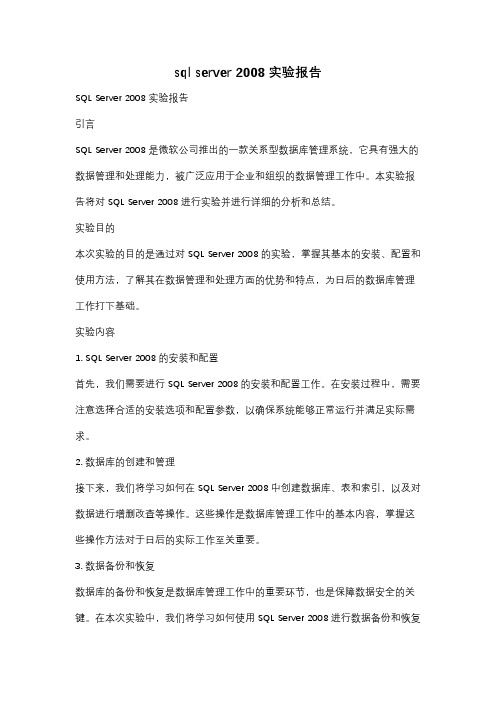
sql server 2008 实验报告SQL Server 2008 实验报告引言SQL Server 2008 是微软公司推出的一款关系型数据库管理系统,它具有强大的数据管理和处理能力,被广泛应用于企业和组织的数据管理工作中。
本实验报告将对SQL Server 2008进行实验并进行详细的分析和总结。
实验目的本次实验的目的是通过对SQL Server 2008的实验,掌握其基本的安装、配置和使用方法,了解其在数据管理和处理方面的优势和特点,为日后的数据库管理工作打下基础。
实验内容1. SQL Server 2008的安装和配置首先,我们需要进行SQL Server 2008的安装和配置工作。
在安装过程中,需要注意选择合适的安装选项和配置参数,以确保系统能够正常运行并满足实际需求。
2. 数据库的创建和管理接下来,我们将学习如何在SQL Server 2008中创建数据库、表和索引,以及对数据进行增删改查等操作。
这些操作是数据库管理工作中的基本内容,掌握这些操作方法对于日后的实际工作至关重要。
3. 数据备份和恢复数据库的备份和恢复是数据库管理工作中的重要环节,也是保障数据安全的关键。
在本次实验中,我们将学习如何使用SQL Server 2008进行数据备份和恢复操作,以确保数据的安全性和完整性。
实验结果通过本次实验,我们成功完成了SQL Server 2008的安装和配置工作,并学习了数据库的创建和管理、数据备份和恢复等操作方法。
在实验过程中,我们深刻体会到SQL Server 2008在数据管理和处理方面的优势和特点,以及其在实际工作中的重要作用。
结论SQL Server 2008作为一款强大的关系型数据库管理系统,具有优秀的性能和稳定性,广泛应用于企业和组织的数据管理工作中。
通过本次实验,我们对SQL Server 2008有了更深入的了解,掌握了其基本的安装、配置和使用方法,为日后的数据库管理工作打下了坚实的基础。
sql添加数据库实例
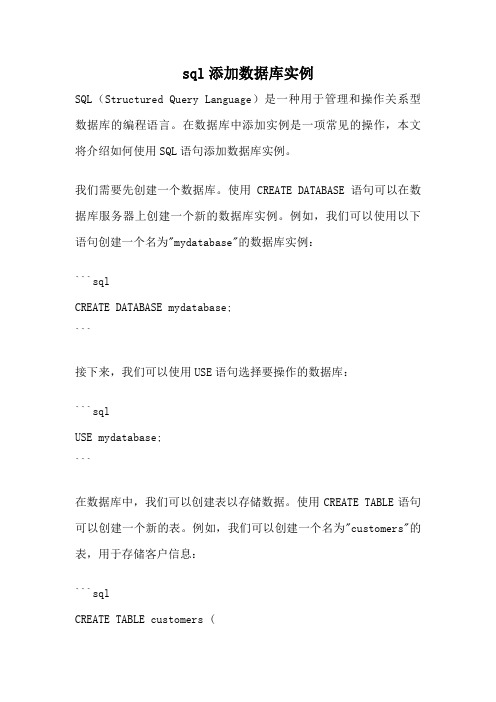
sql添加数据库实例SQL(Structured Query Language)是一种用于管理和操作关系型数据库的编程语言。
在数据库中添加实例是一项常见的操作,本文将介绍如何使用SQL语句添加数据库实例。
我们需要先创建一个数据库。
使用CREATE DATABASE语句可以在数据库服务器上创建一个新的数据库实例。
例如,我们可以使用以下语句创建一个名为"mydatabase"的数据库实例:```sqlCREATE DATABASE mydatabase;```接下来,我们可以使用USE语句选择要操作的数据库:```sqlUSE mydatabase;```在数据库中,我们可以创建表以存储数据。
使用CREATE TABLE语句可以创建一个新的表。
例如,我们可以创建一个名为"customers"的表,用于存储客户信息:```sqlCREATE TABLE customers (id INT PRIMARY KEY,name VARCHAR(50),email VARCHAR(50));```以上语句创建了一个名为"customers"的表,其中包含id、name和email三个列。
id列被指定为主键,确保每个记录都具有唯一的标识符。
接下来,我们可以使用INSERT INTO语句向表中插入数据。
例如,我们可以插入一条客户记录:```sqlINSERT INTO customers (id, name, email)VALUES(1,'JohnSmith','****************');```以上语句将一条客户记录插入到"customers"表中。
该记录具有id 为1,name为"John Smith",email为"****************"的值。
实验(1)SQLServer2008可视化操作

实验1 SQL Server 2008可视化操作实验目的:1、掌握使用可视化方式创建和修改数据库。
2、掌握使用可视化方式创建数据表,修改表的结构。
3、掌握使用可视化方式向表中插入数据,修改表中的记录值。
4、掌握数据备份与恢复的方法5、掌握创建各种完整性约束的方法,了解完整性控制的意义与实现方法。
实验内容:第1组实验:可视化方式创建数据库、数据表初步。
1、用可视化方式创建SDatabase数据库,要求数据文件的初始大小为3MB,最大大小为50MB,增长方式按10%增长;日志文件的初始大小为3MB,按1MB增长。
数据文件存放在d:\db文件夹中。
实验步骤:在安装关系数据库SQL Server 2008系统之后按以下步骤操作在文件系统中打开“Windows资源管理器”,新建一个文件夹,例如:“D:\db”作为保存将生成的数据库有关文件的文件夹。
点“开始”→选“程序”→选“Microsoft SQL Server 2008 R2”→选“SQL Server Management Studio”在弹出的“连接到服务器”对话框中选择输入服务器的名字,如果安装数据库系统时关于“安全性”规定的是“SQL Server身份验证”,输入“登录名”与“密码”之后点击“连接”;如果规定的是“Windows身份验证”,直接点击连接,进入SQL Server 2008的“对象资源管理器”。
应用鼠标右键点击“数据库”,在弹出菜单中选“新建数据库”。
输入数据库名称,例如“SDatabase”数据文件的默认初始大小为3mb,不用更改。
单击自动增长后的按钮,弹出如图对话框。
在该对话框中将文件增长改为按百分比。
一次增加10%(默认值),最大文件大小改为限制文件增长,数据改为50。
用鼠标单击“数据库文件”表中“SDatabase”行中路径中的按钮,将路径定为“D:\db”。
将光标移到日志文件“SDatabase _log”与数据文件一样设置它的初始大小,增长方式,路径定为“D:\db”。
SQL_Server_2008_创建数据库
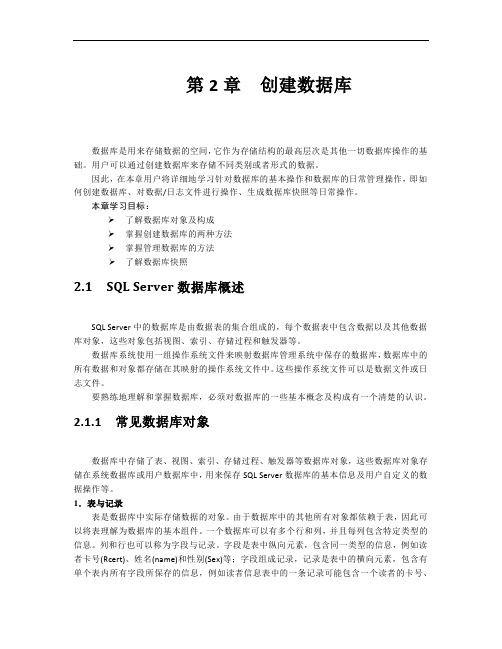
第2章创建数据库数据库是用来存储数据的空间,它作为存储结构的最高层次是其他一切数据库操作的基础。
用户可以通过创建数据库来存储不同类别或者形式的数据。
因此,在本章用户将详细地学习针对数据库的基本操作和数据库的日常管理操作,即如何创建数据库、对数据/日志文件进行操作、生成数据库快照等日常操作。
本章学习目标:了解数据库对象及构成掌握创建数据库的两种方法掌握管理数据库的方法了解数据库快照2.1 SQL Server数据库概述SQL Server中的数据库是由数据表的集合组成的,每个数据表中包含数据以及其他数据库对象,这些对象包括视图、索引、存储过程和触发器等。
数据库系统使用一组操作系统文件来映射数据库管理系统中保存的数据库,数据库中的所有数据和对象都存储在其映射的操作系统文件中。
这些操作系统文件可以是数据文件或日志文件。
要熟练地理解和掌握数据库,必须对数据库的一些基本概念及构成有一个清楚的认识。
2.1.1 常见数据库对象数据库中存储了表、视图、索引、存储过程、触发器等数据库对象,这些数据库对象存储在系统数据库或用户数据库中,用来保存SQL Server数据库的基本信息及用户自定义的数据操作等。
1.表与记录表是数据库中实际存储数据的对象。
由于数据库中的其他所有对象都依赖于表,因此可以将表理解为数据库的基本组件。
一个数据库可以有多个行和列,并且每列包含特定类型的信息。
列和行也可以称为字段与记录。
字段是表中纵向元素,包含同一类型的信息,例如读者卡号(Rcert)、姓名(name)和性别(Sex)等;字段组成记录,记录是表中的横向元素,包含有单个表内所有字段所保存的信息,例如读者信息表中的一条记录可能包含一个读者的卡号、姓名和性别等。
如图2-1所示为【图书管理系统(BookDateBase)】数据库中【读者信息(Reader)】数据表的内容.图2-1 【读者信息(Reader)】数据表2.视图视图是从一个或多个基本(数据)表中导出的表,也被称为虚表。
sql添加数据库实例
sql添加数据库实例SQL是一种用于管理和操作关系数据库的语言,通过使用SQL语句,我们可以对数据库进行增删改查等操作。
在本文中,我们将讨论如何使用SQL语句添加数据库实例。
我们需要了解什么是数据库实例。
数据库实例是指在数据库管理系统中,通过启动数据库软件而创建的一个独立的运行环境。
一个数据库实例可以包含多个数据库,每个数据库又可以包含多张表。
因此,创建数据库实例是管理数据库的第一步。
要添加一个数据库实例,我们首先需要登录到数据库管理系统中。
登录的方式可以是通过命令行工具、图形化界面或者其他客户端工具。
在登录成功后,我们可以使用SQL语句来创建数据库实例。
在SQL中,使用CREATE DATABASE语句来创建一个新的数据库实例。
例如,我们可以使用以下语句创建一个名为"mydatabase"的数据库实例:CREATE DATABASE mydatabase;执行上述语句后,如果一切顺利,我们就成功地创建了一个名为"mydatabase"的数据库实例。
在创建数据库实例时,我们还可以为其指定一些参数,例如指定字符集和排序规则。
例如,以下语句创建了一个名为"mydatabase"的数据库实例,并将字符集设置为UTF-8,排序规则设置为utf8_general_ci:CREATE DATABASE mydatabaseCHARACTER SET utf8COLLATE utf8_general_ci;除了创建数据库实例,我们还可以使用SQL语句来删除数据库实例。
在SQL中,使用DROP DATABASE语句来删除一个数据库实例。
例如,以下语句将删除名为"mydatabase"的数据库实例:DROP DATABASE mydatabase;执行上述语句后,名为"mydatabase"的数据库实例将被永久删除,其中包含的所有数据库和表也将被删除。
SQLServer2008新实例远程数据库链接问题(sp_addlinkedserver)
SQLServer2008新实例远程数据库链接问题(sp_addlinkedserver)先说说问题起因:测试同学在⾃⼰电脑上测试不同的后台,但数据库使⽤的是相同的名称。
于是创建了新的SQL Server实例,⽽新实例需要指定不同端⼝才能启动,改端⼝后执⾏sp_addlinkedserver语句后,连接测试不成功。
执⾏的SQL语句如下:EXEC master.dbo.sp_addlinkedserver @server = N'UserDBLink', @srvproduct=N'UserDBLink', @provider=N'SQLNCLI', @datasrc=N'(LOCAL)', @catalog=N'UsersDB' /* For security reasons the linked server remote logins password is changed with ######## */EXEC master.dbo.sp_addlinkedsrvlogin @rmtsrvname=N'UserDBLink',@useself=N'True',@locallogin=NULL,@rmtuser=NULL,@rmtpassword=NULL先说下问题的解决⽅案,需要在@datasrc字串中加⼊端⼝号,如下:@datasrc=N'(LOCAL)'修改为@datasrc=N'(LOCAL),端⼝号'很简单吧!但,但,但确查了好久,最后还是想到程序中连接字符串⽤法,才解决了该问题。
程序中链接串是这样的Provider=SQLOLEDB.1;Password=11;Persist Security Info=True;User ID=sa;Initial Catalog=db;Data Source=127.0.0.1,1433;在查找问题过程中,查了MSDN⽂档,居然没有写新端⼝的写法,难怪该妹妹折腾了好久!,⼤家帮我看看,难道我错怪MSDN了嘛这是我复制的MSDN描述sp_addlinkedserver [ @server= ] 'server' [ , [ @srvproduct= ] 'product_name' ][ , [ @provider= ] 'provider_name' ][ , [ @datasrc= ] 'data_source' ][ , [ @location= ] 'location' ][ , [ @provstr= ] 'provider_string' ][ , [ @catalog= ] 'catalog' ]参数:[ @server= ] 'server'要创建的链接服务器的名称。
第二章 sql server 2008 数据库的基本操作
/*日志文件逻辑文件名*/ /*日志文件物理文件名*/ /*日志文件初始大小*/ /*日志文件最大大小*/ /*日志文件自动增长*/
使用T-SQL语言为安易超市创建“supermarket”数据库
参数 参数值
数据库名称
数据文件逻辑文件名 数据文件物理文件名 数据文件的初始大小 数据文件的最大大小 数据文件增长量 日志文件逻辑文件名
在更改数据库名称之前,要确保以下三种条件: • 确保数据库被创建后没有被使用过 • 确保数据库的访问选项设置时单用户模式 • 确保数据库现在处于关闭状态
SQL Server 2000数据库的基本操作
【例】将数据库“学生信息管理”更名为“student”
1. 2.
ALTER DATABASE 学生信息管理 MODIFY NAME = student SP_RENAMEDB „student‟ , ‟学生信息管理’
CREATE DATABASE 教学管理 ON PRIMARY ( NAME = „教学管理_DATA1‟, FILENAME = „D:\教学管理\教学管理_DATA1.MDF‟. SIZE = 5, MAXSIZE = 100, FILEGROWTH = 10% ) FILEGROUP F_GROUP ( NAME = „教学管理_DATA2‟, FILENAME = „D:\教学管理\教学管理_DATA2.MDF‟. SIZE = 5, MAXSIZE = UNLIMITED, FILEGROWTH = 10% )
例: USE 教学管理 EXEC sp_helpfilegroup
SQL Server 2000数据库的基本操作
2、更改数据库名称
在查询分析器中使用T-SQL命令更改数据库名称。 语法一: SP_RENAMEDB „oldname‟ , ‟newname‟ 语法二: ALTER DATABASE dataname MODIFY NAME = newname 注意:
SQL Server 2008创建数据表-SQL语句方式
4 创建表实例
【实例1】在数据库student中创建表s、c、sc。
CREATE TABLE s (sno CHAR(4), class CHAR(20), sname CHAR(8), sex CHAR(2), birthday DATETIME, address VARCHAR(50), telephone CHAR(20), email CHAR(40))
7 创建表实例
5 创建表实例
列名 cno cname tname
列名 sno cno score
数据类型 char char char
数据类型 char char
smallint
最大长度 4 20 8
最大长度 4 4
说明 课程号 课程名 教师名
说明 学号 课程号 成绩
6 创建表实例
单击【新建查询】,输入语句如下:
SQL Server2008创建视图—SQL语句方式
Create table with SQL statement in SQL Server2008
2
知识点内容概要
创建表语法 创建表实例
3 创建表语法
格式:CREATE TABLE [<数据库名>.]<表名>(<列名> <数据类型> [<列级完整性约束>][,…n] [<表级完整性约束>])
birthday address telephone
- 1、下载文档前请自行甄别文档内容的完整性,平台不提供额外的编辑、内容补充、找答案等附加服务。
- 2、"仅部分预览"的文档,不可在线预览部分如存在完整性等问题,可反馈申请退款(可完整预览的文档不适用该条件!)。
- 3、如文档侵犯您的权益,请联系客服反馈,我们会尽快为您处理(人工客服工作时间:9:00-18:30)。
sql2008创建数据库实例
【最新版】
目录
1.SQL Server 2008 简介
2.创建数据库实例的步骤
3.创建数据库实例的注意事项
正文
【SQL Server 2008 简介】
SQL Server 2008 是微软推出的一款关系型数据库管理系统,它具有高性能、安全、可扩展性等特点,适用于各种规模企业和组织的数据管理需求。
SQL Server 2008 提供了丰富的功能,如数据仓库、报表服务、集成服务等,为用户提供了全面的数据解决方案。
【创建数据库实例的步骤】
创建数据库实例的过程可以分为以下几个步骤:
1.打开 SQL Server Management Studio:在开始菜单中搜索“SQL Server Management Studio”,然后点击打开。
2.连接到服务器:在 SQL Server Management Studio 中,点击“连接”菜单,选择“服务器”,然后输入服务器名称、用户名和密码进行连接。
3.创建新数据库:在“对象资源管理器”中,右键点击“数据库”文件夹,选择“新建数据库”。
在弹出的对话框中,输入数据库名称、文件名和文件路径等信息,然后点击“确定”。
4.设置数据库选项:在新建的数据库上右键点击,选择“属性”。
在弹出的“数据库属性”窗口中,可以设置数据库的兼容性、排序规则、恢复模式等选项。
5.创建数据库表:在“对象资源管理器”中,右键点击新建的数据库,选择“新建表”。
在弹出的对话框中,输入表名、列名和数据类型等信息,点击“确定”完成表的创建。
【创建数据库实例的注意事项】
在创建数据库实例过程中,需要注意以下几点:
1.确保服务器名称、用户名和密码正确无误,以免连接失败。
2.为数据库选择合适的文件路径,建议选择非系统盘,以避免数据丢失。
3.设置数据库兼容性时,建议选择“SQL Server 2008 (90)”,以确保数据库兼容性。
4.根据实际需求创建数据库表,并合理设置列的数据类型,以便后续数据存储和查询。
通过以上步骤和注意事项,可以顺利地创建 SQL Server 2008 数据库实例。
